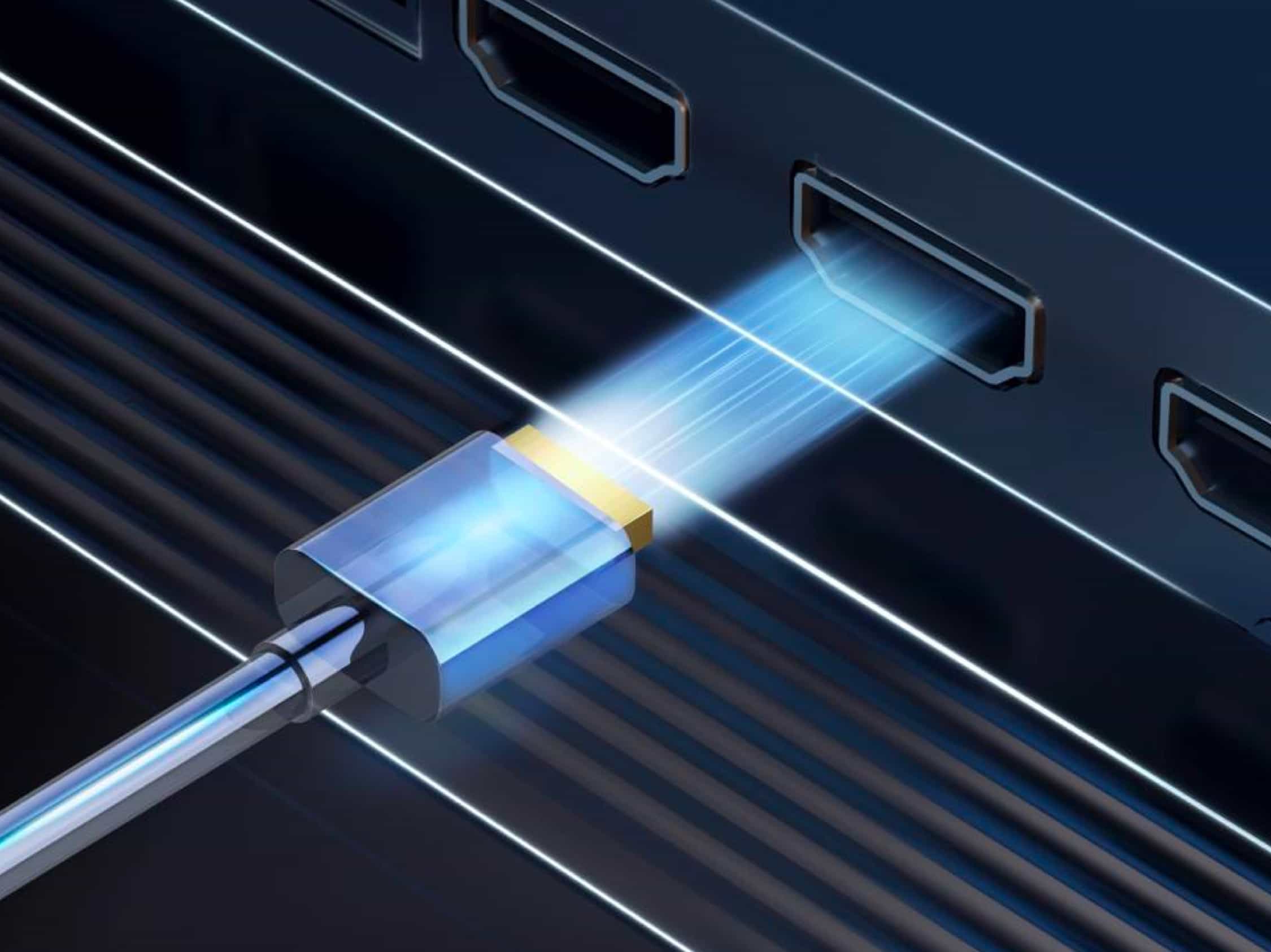南宫ng·28(中国)官方入口
Giới thiệu
Trong thời đại kỹ thuật số ngày này, máy tính xách tay và TV đã trở thành một phần thiết yếu trong cuộc sống hàng ngày của chúng ta. Từ phát trực tuyến phim đến chơi trò chơi điện tử, có rất nhiều cách để giải trí trên TV màn hình lớn của bạn. Trong blog này, chúng ta sẽ thảo luận về hai phương pháp kết nối máy tính xách tay với TV: qua HDMI và không dây.
Cách kết nối máy tính xách tay với TV qua HDMI
Trước khi bắt đầu, hãy đảm bảo máy tính xách tay của bạn có cổng HDMI và TV cũng có cổng này. Cáp HDMI cung cấp tín hiệu hình ảnh và âm thanh giữa hai thiết bị.
Sau khi xác nhận:
- Kết nối đầu kia của cáp HDMI với đầu ra HDMI của máy tính xách tay của bạn.
- Kết nối đầu kia của dây với một trong các đầu vào HDMI của TV.
- Chọn đầu vào tương ứng với vị trí của cáp bằng điều khiển từ xa (HDMI 1, HDMI 2, HDMI 3, v.v.).
Nếu máy tính xách tay của bạn không có cổng HDMI, vẫn có các tùy chọn để kết nối máy tính xách tay với TV. Một số máy tính xách tay có DisplayPort, có thể chuyển đổi sang HDMI bằng bộ chuyển đổi. Một số máy tính xách tay có cổng USB-C hỗ trợ Chế độ thay thế DisplayPort, có thể được sử dụng để kết nối với TV hỗ trợ HDMI bằng bộ chuyển đổi USB-C sang HDMI.
Cách kết nối không dây máy tính xách tay của bạn với TV thông minh
Bây giờ bạn đã biết cách kết nối máy tính xách tay với TV qua HDMI, hãy nói về cách thực hiện điều đó không dây với TV thông minh.
Nếu bạn có máy tính xách tay PC và muốn kết nối nó với TV hoặc màn hình thông minh:
- Đảm bảo rằng TV và máy tính xách tay đều được bật Wi-Fi.
- Điều hướng đến Cài đặt > Hệ thống > Hiển thị trên máy tính xách tay của bạn.
- Nhấp vào Kết nối với màn hình không dây bên dưới tiêu đề Nhiều màn hình. Một danh sách các màn hình có sẵn sẽ xuất hiện.
- Nhấp vào TV của bạn khi nó xuất hiện trong danh sách để kết nối máy tính xách tay của bạn.
Sử dụng Chrome hoặc AirPlay (chỉ dành cho thiết bị Apple) để cho phép bạn truyền phát nội dung từ thiết bị di động của mình thẳng lên màn hình lớn mà không cần bất kỳ dây cáp nào! Tuy nhiên, chúng không được mọi nhà sản xuất hỗ trợ--vì vậy hãy đảm bảo cả hai thiết bị đều hỗ trợ cùng một công nghệ trước khi thử phương pháp này.
Nếu bạn đang tìm kiếm một chiếc TV màn hình lớn để gia đình mình có thêm nhiều niềm vui, hãy tham khảo bộ sưu tập TV 南宫ng·28 XL có thể đáp ứng mọi nhu cầu giải trí! Hoàn hảo cho những người yêu thích phim, Game thủ và người lao động lai có nhu cầu giải trí khác nhau. Với công nghệ tiên tiến và chất lượng hình ảnh vượt trội, bộ sưu tập 南宫ng·28 XL được thiết kế để mang lại trải nghiệm xem tuyệt vời. Dưới đây là một số mẫu phổ biến mà bạn có thể lựa chọn:
- Màu đen sâu hơn, độ sáng cao hơn và độ tương phản cao hơn ở 南宫ng·28 QD-Mini LED 4K C755
- TV 南宫ng·28 C735 QLED 4K có hơn một tỷ màu với dải màu 100%. Cho bạn cảm giác như đang nhìn thế giới qua kính vạn hoa.
- Với TV Mini LED C835 南宫ng·28 bạn có thể thưởng thức các bộ phim và trò chơi độ phân giải cao HDR.
- Google TV X925 Mini LED 8K tối đa hóa trải nghiệm xem của bạn, bất kể nội dung.
- X925 PRO tái tạo mức độ chi tiết đáng kinh ngạc với khả năng hiển thị ánh sáng hàng đầu và đảm bảo trải nghiệm 8K đích thực
Cách sử dụng Airplay để kết nối máy tính xách tay Apple với TV thông minh của bạn:
Nếu bạn có TV thông minh có AirPlay 2 (hầu hết các TV được sản xuất từ năm 2019 trở lên), bạn có thể sử dụng AirPlay để kết nối không dây máy tính xách tay với TV.
- Đảm bảo rằng máy tính xách tay của bạn được kết nối với cùng mạng Wi-Fi với TV thông minh bằng AirPlay 2.
- Đi tới Trung tâm điều khiển (biểu tượng có hai công tắc ở góc trên cùng bên phải) trên máy Mac của bạn.
- Nhấn vào Phản chiếu màn hình.
- Chọn thiết bị mà bạn muốn chia sẻ màn hình của mình.
- Nhấp vào Phản chiếu màn hình, sau đó chọn Dừng phản chiếu để kết thúc phiên phát trực tuyến của bạn.
Cách sử dụng Chromecast để kết nối Chromebook của bạn với TV thông minh:
Bạn sẽ cần mua Google Chromecast để kết nối với TV thông minh nếu bạn muốn kết nối không dây và kết nối Chromebook với TV mà không cần sử dụng kết nối HDMI.
- Kết nối Chromecast của bạn với cổng HDMI của TV thông minh.
- Chọn đầu vào HDMI tương ứng với vị trí bạn cắm nó bằng điều khiển từ xa.
- Nhấp vào Thời gian ở góc dưới bên phải màn hình máy tính của bạn.
- Đảm bảo Bluetooth và Wi-Fi được bật.
- Chọn Thiết bị truyền có sẵn.
- Chọn những gì bạn muốn truyền từ máy tính của bạn.
- Nhấn vào Chia sẻ. TV của bạn sẽ hiển thị nội dung từ Chromebook của bạn.
- Nhấp vào thời gian, sau đó nhấp vào Dừng bên cạnh màn hình Truyền để dừng chia sẻ màn hình của bạn.
Phần kết luận
Là vậy đấy! Giờ đây, bạn có thể kết nối máy tính xách tay với TV và thưởng thức xem nội dung yêu thích trên màn hình lớn. Cho dù bạn chọn sử dụng tùy chọn HDMI hay không dây, quá trình này đều đơn giản và dễ dàng. Bạn đang chờ đợi điều gì? Hãy sẵn sàng nâng cấp hệ thống giải trí của bạn với bộ sưu tập TV 南宫ng·28 XL ngay hôm nay!
Hãy kết nối với chúng tôi trên Facebook, Instagram, Tiktok và YouTube để được cập nhật những thông tin, sự kiện thú vị và các sản phẩm khác!